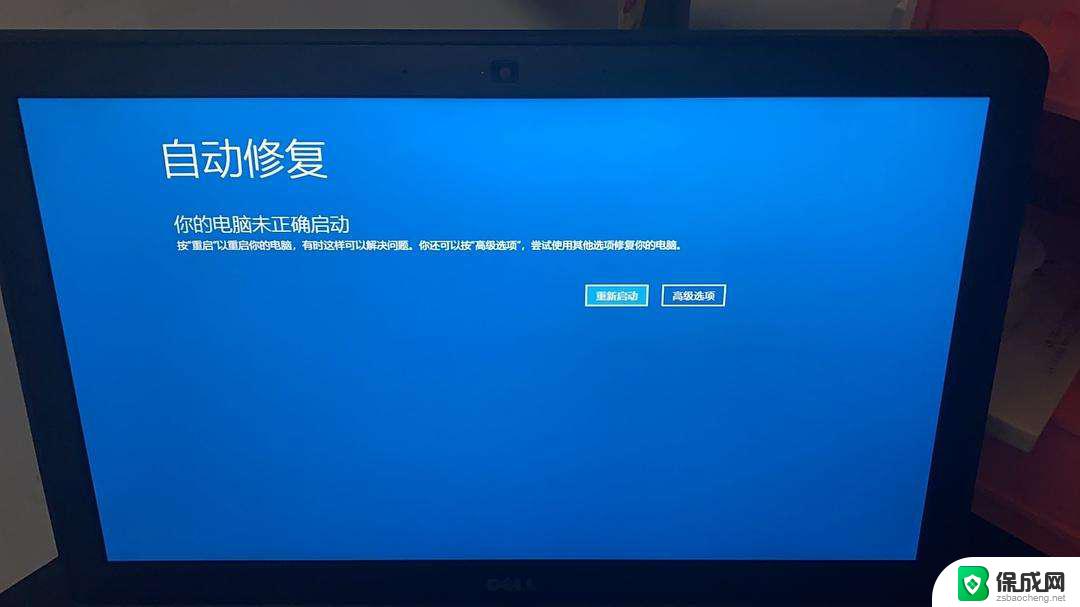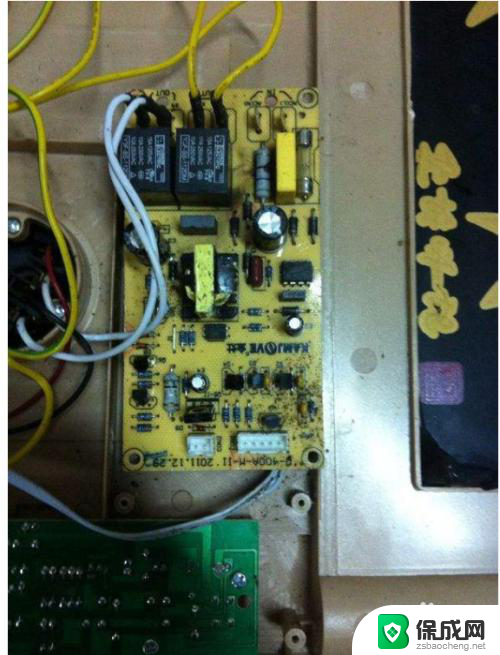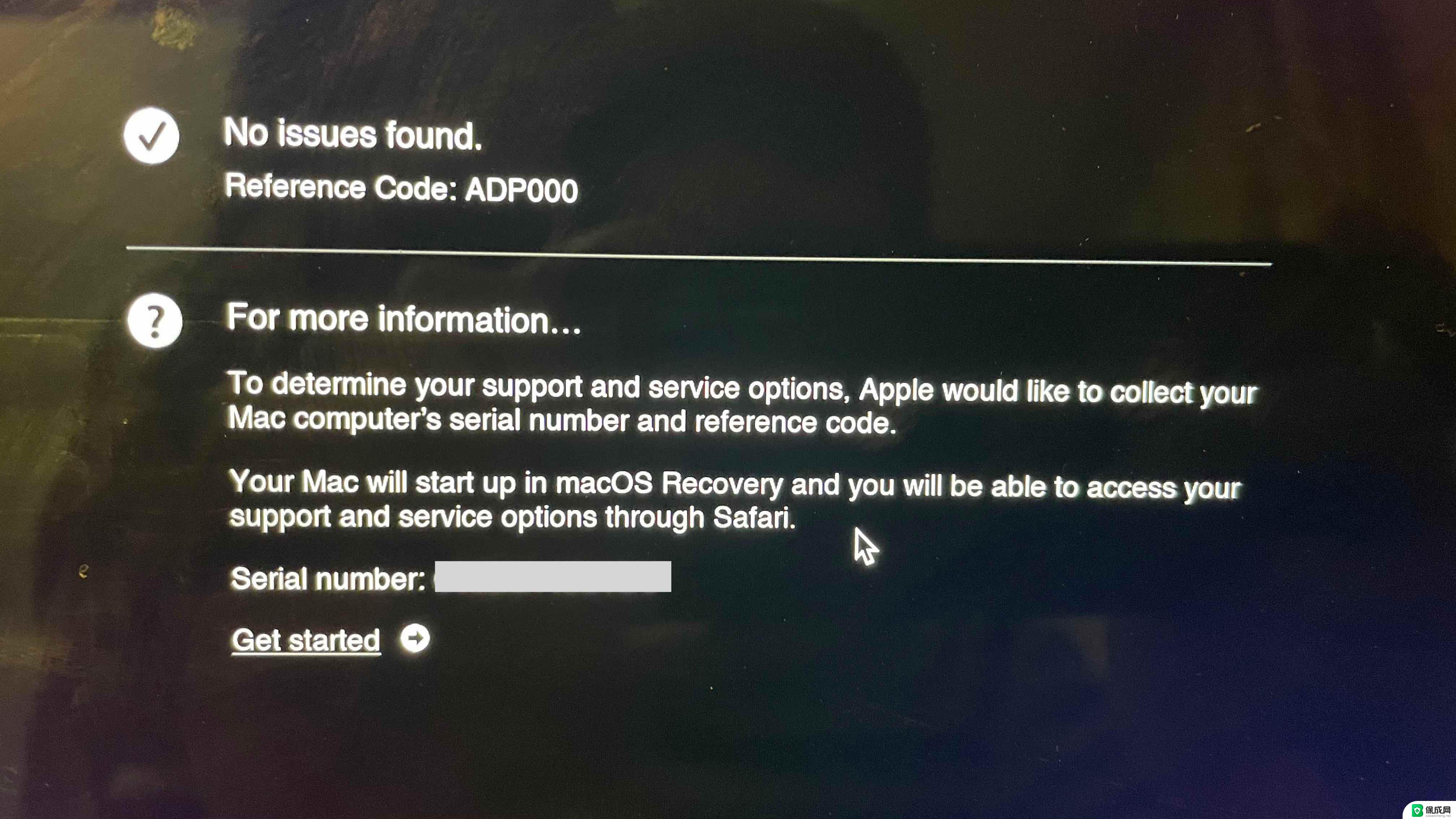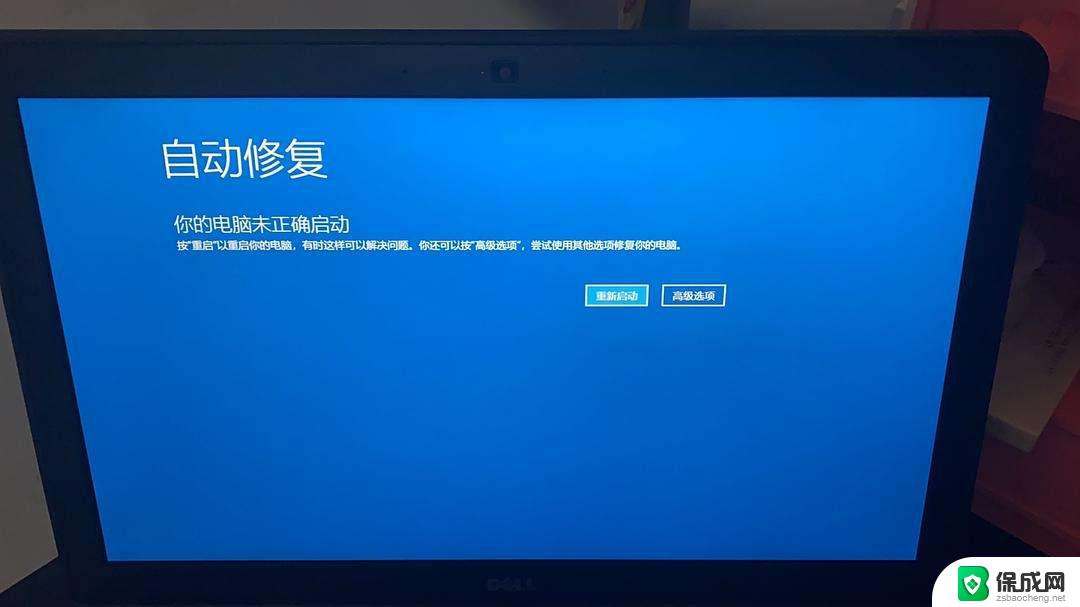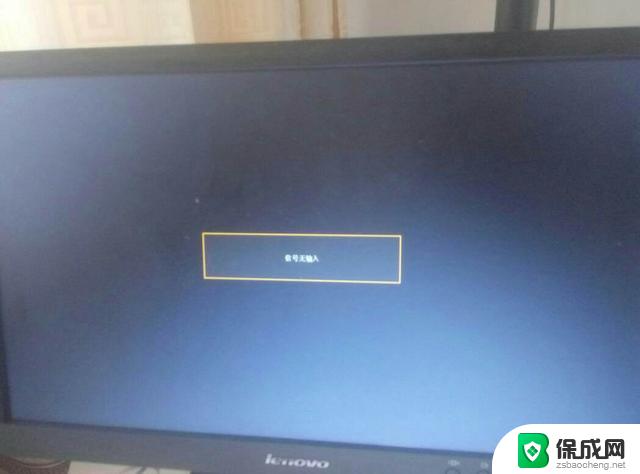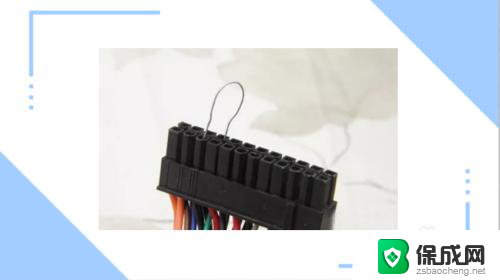电脑开机,显示器不亮 电脑开机屏幕不亮怎么办
当我们打开电脑开机时,期望的画面应该是显示器亮起,并且正常显示桌面界面,有时候我们可能会遇到这样的情况:电脑开机了,但是显示器却没有亮起,屏幕一片漆黑。这种情况让人感到困惑和焦虑,毕竟显示器是我们与电脑交互的重要工具之一。那么当电脑开机但显示器不亮时,我们应该如何处理呢?接下来我们将探讨一些解决方法。
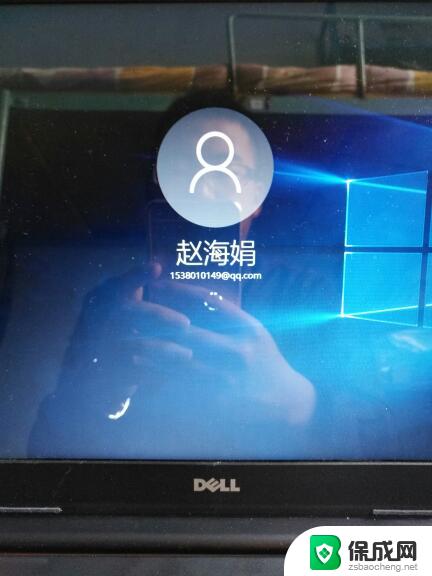
一、首先检查是主机还是显示器本身的原因
开机后,我们先不管显示器是否能正常的亮或显示。我们先再次按主机上的重启键,然后我们按一下键中的“Num Lock”键,也就是台式键盘右边的数字 开关 切换键。
如数字开关键上面的数字锁定灯可以正常的亮或正常的灭,这时就说明电脑主机一般没啥事儿了,基本上可以确定是由显示器本身的问题了。
如开无法正常的灯亮和灯灭的话,那么基本可以说明是电脑机箱内部的硬件有问题了。
二、由显示器本身引起的开机无法显示故障
第1步:检查显示器未通电或没开启
不少网友也会碰到这个不是错误的小错误。特别是那种大头显示器,不好区分自己是否按过显示器的开关。
一般显示器上都会有一个通电 指示灯 ,大家可以在显示器上找一下看一下这个显示器是否已经打开?一般如果打开都会直接亮了。
如果已经按了开关还是不亮的话,那么请检查是否电源线 插座 是否通电?换个插座试一下?或换条电源线试一下(一般来说液晶显示的电源线和电饭堡、主机箱上的电源线是可以通用的)。
一般来说经常搬动主机的话,当出现灯不亮的情况,很有可能就是这个电源线接触不良或里面的线断了。
第2步:检查显示器VGA数据库是否插好
当电源没问题的时候。这时显示器是也是有些信息出现的,比如说显示器显示“没信号”这样的提示。
这时就要检查的这个线是否插好。另外,切记不要把显示线的VAG数据线插错了,有独立显卡的就要插独立显卡。没的就插集成显卡。
还有些网友可能是独立显卡,但是显示器上提示“无信号”。那么就有可能是独立显卡有毛病,首先把独立显卡拔了,把独显金手指部分清理,同时把显卡插槽也清理一下再重新插回。
三、电脑硬件原因引起的显示器无法显示
当出现这种情况时,就是按大小写键或数字键切换没用,也就是说主板无法把信号正常的输入和输出。那么明显就是硬件问题了。
第1步:清理灰尘
如果机子用的比较久的话,极有可能就是灰尘的原因引起的。时好时错,这种问题很常见。拆开机箱,把主板上的灰尘都清理一遍。
第2步:内存条接触不良
内存条方面也是一个一种非常常见的问题,清理灰尘的时候,同时把内存条都拔出来,然后把内存插槽清理一下,同时把内存条金手指部分清理一下。
电脑互助网注:如果电脑中有多个内存条的话,个人建议最好先使用一条内存条。当有多条内存条时,可能是兼容性或某个内存条坏了也会这样。
第3步: 电容 暴将
有些主板上的电容出现暴将,也会这样,一般来说这种问题自己无法解决,只能是用肉眼就可以看到主板上那个电容出现了鼓起来了就有问题。拿到修主板的地方修即可。
第4步:独立显卡故障
如果有独立显示的话,那么可以把独立显卡拔出来再重新测试是否信号可以正常的输出?(使用本文最开始说的那种方法测试即可)
第5步:最小系统法
前四步都无法解决的话,如果有时间的话。可以把主板拆出来,除了CPU、CPU 风扇 、电源、内存和硬盘,其他的都不要插再尝试一下。如果还是不行的话还是报修吧。
以上是电脑开机后显示器不亮的全部内容,如果你遇到了相同的问题,可以参考本文中介绍的步骤来修复,希望对大家有所帮助。